电脑系统重装win7如何操作
- 分类:Win7 教程 回答于: 2023年01月14日 14:00:13
当我们使用win7系统时间久了之后,十分经常会遇到卡顿的问题所在,这时只能通过重装系统进行修复解决,那么电脑系统重装win7怎么操作呢?接下来,小编就把电脑win7系统重装教程分享给大家,大家一起来看看吧。
工具/原料:
系统版本:windows7系统
品牌型号:惠普战X 锐龙版13
软件版本:小白一键重装系统V2290+小鱼一键重装系统v2290
方法/步骤:
方法一:使用小白一键重装系统软件重装win7系统
1、首先在电脑上下载并安装小白一键重装系统软件,点击打开,选择我们需要重装的windows系统,点击安装此系统。
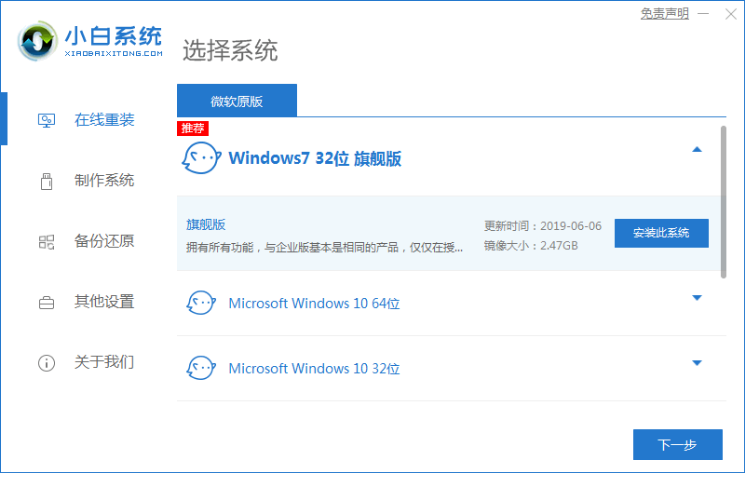
2、装机软件之后开始下载系统镜像文件,请注意保持电脑网络的畅通。
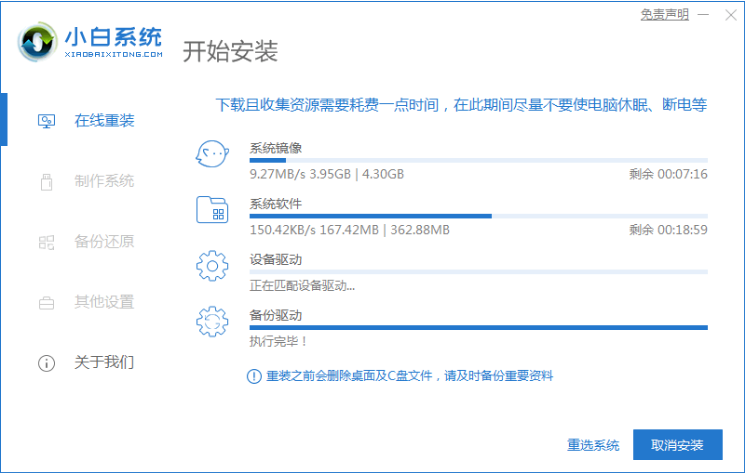
3、环境部署完毕之后,点击立即重启即可。
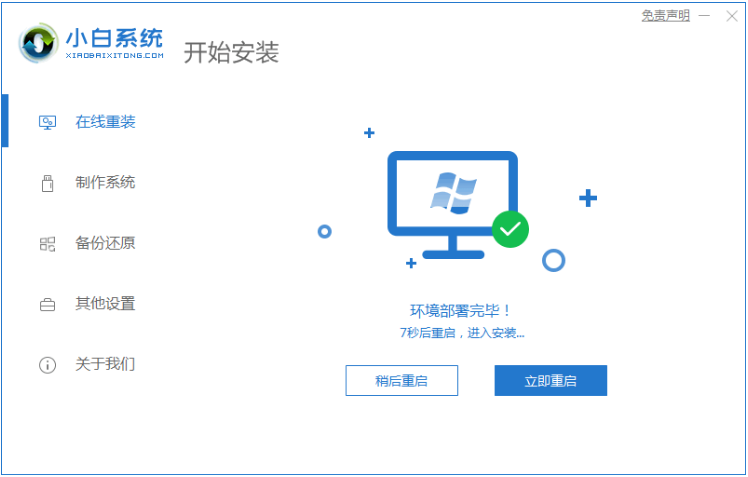
4、选择第二个选项按回车键进入PE系统。
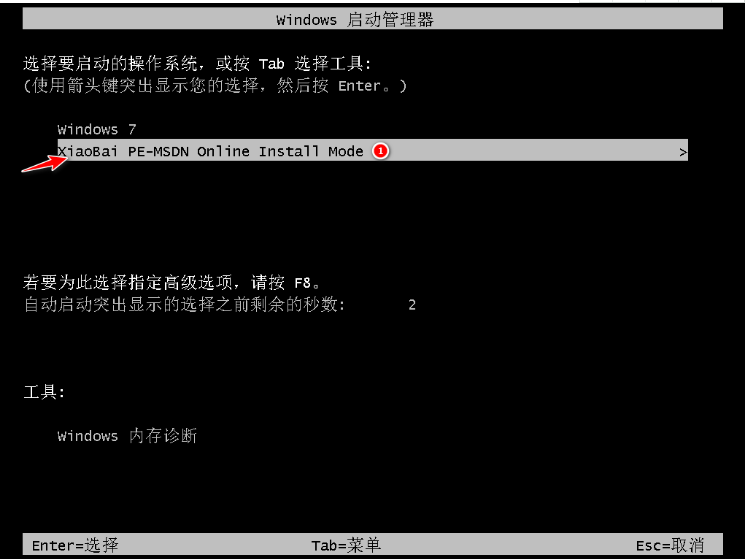
5、硬盘分区,修复引导等等,请大家耐心等待。
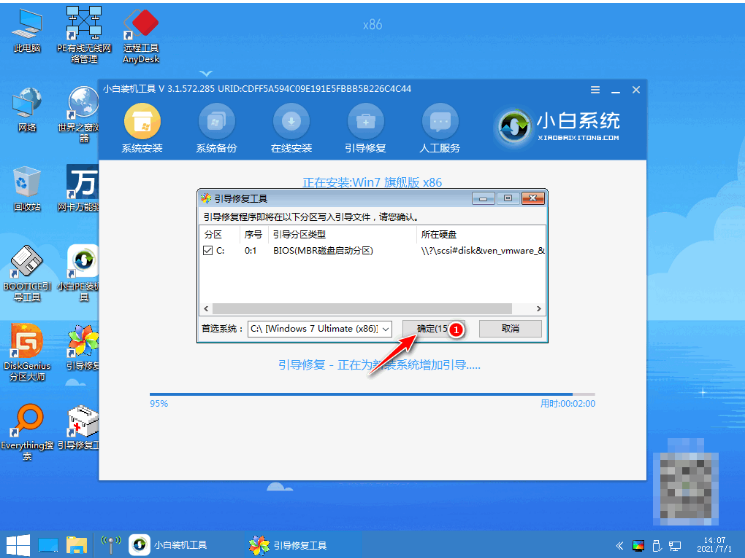
6、系统安装完成之后,再次点击立即重启按钮。
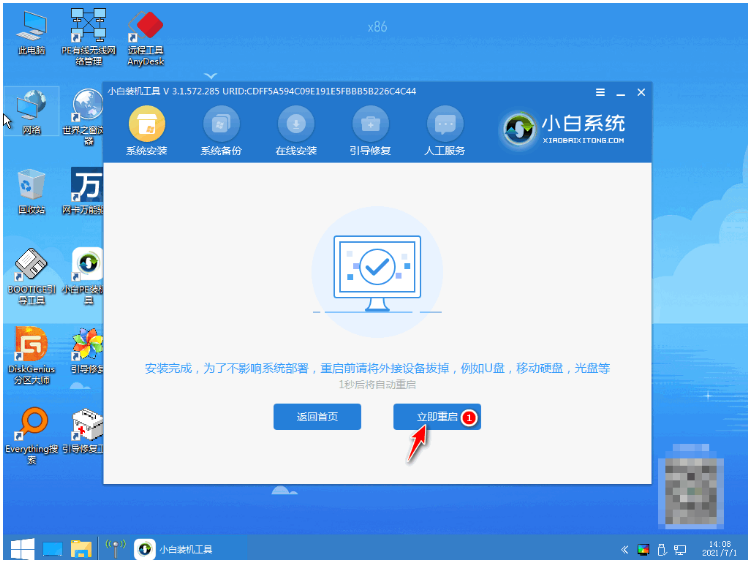
7、直至进入新系统界面,即说明电脑系统重装win7成功。
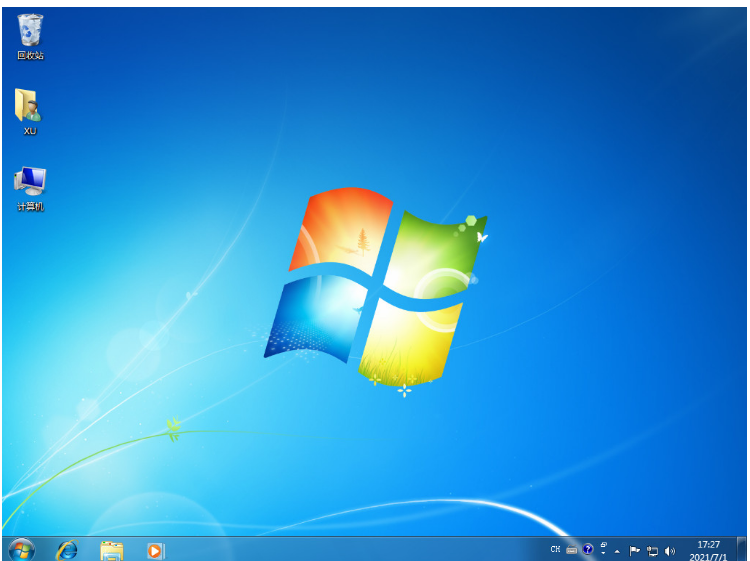
方法二:使用小鱼一键重装系统软件重装win7系统
1、首先在电脑上下载安装小鱼一键重装系统打开软件,选择本次需要的windows7 32位 专业版,点击安装此系统,点击下一步。
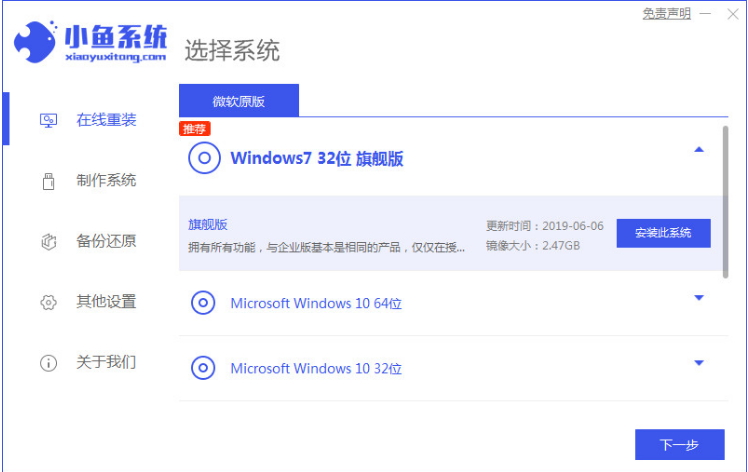
2、耐心等待装机软件安装系统,安装前要提前备份好数据以及文件防止重要文件丢失即可。
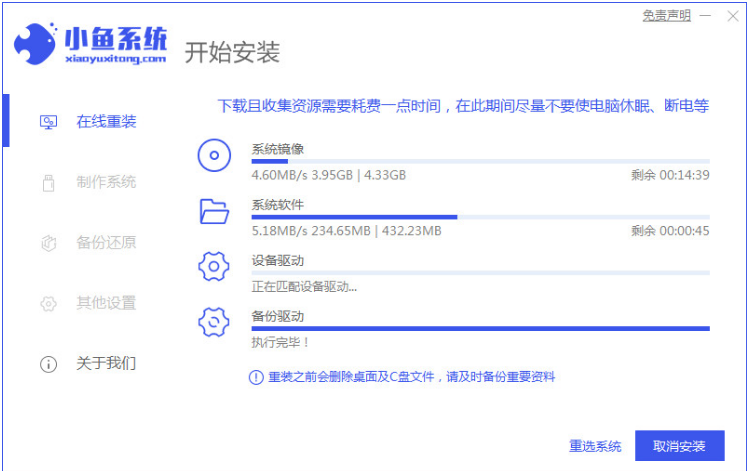
3、环境部署完成之后,点击立即重启按钮。
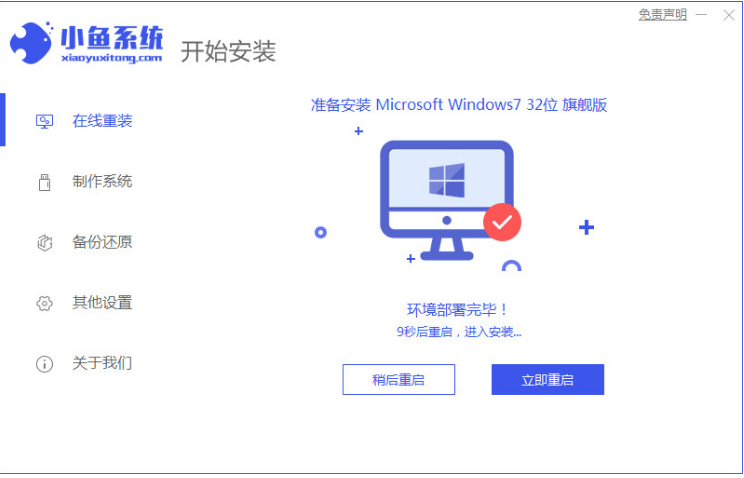
5、重启电脑之后,选择“XiaoYu PE-MSDN Online Install Mode”系统进入其中。
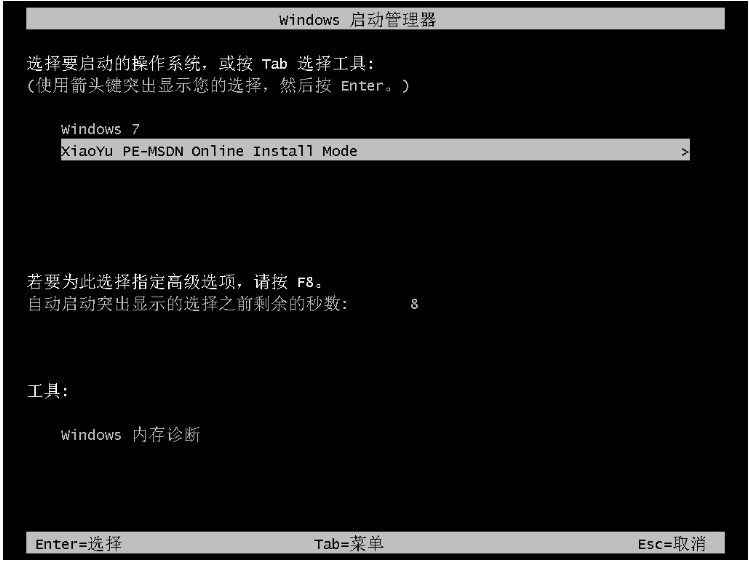
6、系统安装完毕之后,再次点击立即重启电脑。
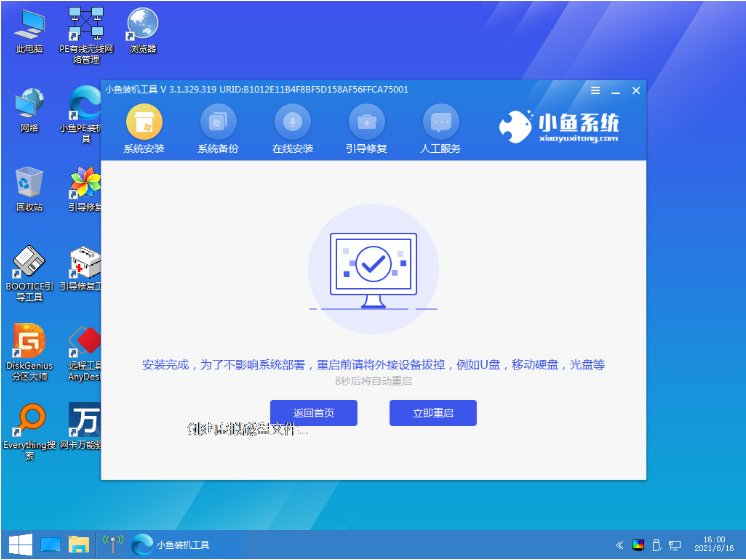
7、重启电脑时需要选择win7系统按回车键进入。
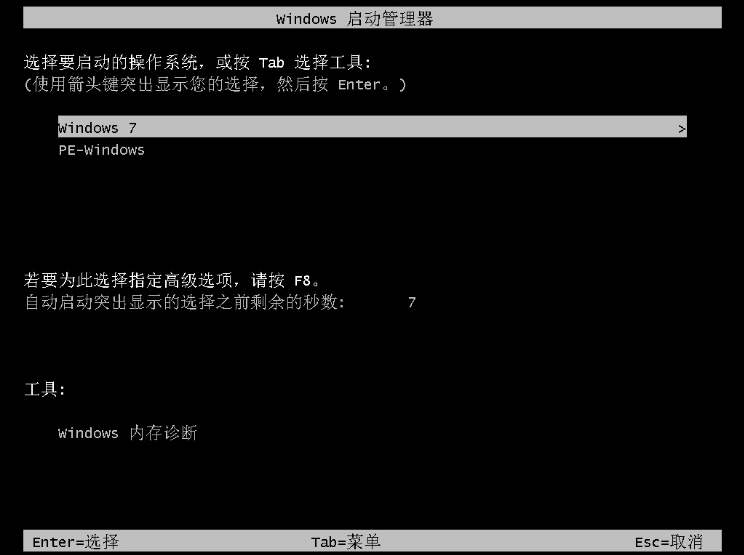
8、耐心等待,直至进入win7系统菜单界面,即代表电脑系统重装win7成功。
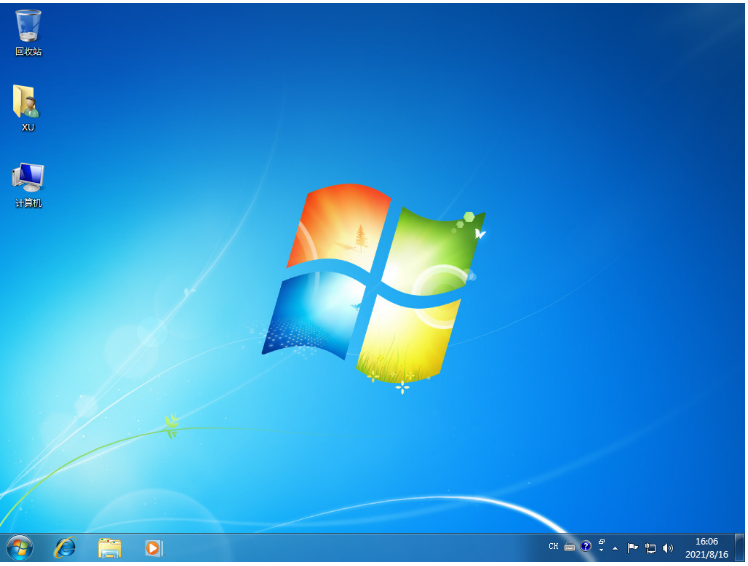
总结:
方法一:使用小白一键重装系统软件重装win7系统
1、打开小白一键重装系统软件,选择win7系统安装;
2、环境部署完毕重启电脑,选择进入pe系统自动安装;
3、安装系统之后再次重启电脑即可开始正常使用。
方法二:使用小鱼一键重装系统软件重装win7系统
1、打开小鱼一键重装软件,选择win7系统安装;
2、在安装系统的过程中请大家要耐心等待;
3、重启电脑后按照指示选择系统进入就可以啦。
 有用
26
有用
26


 小白系统
小白系统


 1000
1000 1000
1000 1000
1000 1000
1000 1000
1000 1000
1000 1000
1000 1000
1000 1000
1000 1000
1000猜您喜欢
- lenovowin7系统下载2017/07/14
- 笔记本win7系统下载教程2022/11/17
- 新手重装系统win7旗舰版如何操作..2023/03/02
- win7专业版激活工具与使用操作教程..2017/10/13
- win7怎么还原系统2022/11/19
- 华硕笔记本怎样重装系统win7..2023/04/18
相关推荐
- 图文演示win7重装系统步骤2020/12/30
- 详解win7怎么清理C盘垃圾2019/01/07
- 0xc004e003,小编教你如何解决win7激活..2018/04/13
- 正版win7系统怎么下载2022/11/11
- win7升级win10免费吗2021/11/11
- win7系统安装教程2023/04/22

















